Il sistema operativo Windows non è esattamente noto per la sua mancanza di bug e per l’esperienza utente senza errori. Sebbene Microsoft abbia fatto enormi passi avanti nell’ultimo decennio, il sistema operativo è ancora spesso soggetto a bug ed errori casuali.
Per fortuna, hai un sacco di strumenti e metodi a tua disposizione che possono tirarti fuori in sicurezza da qualsiasi problema in cui potresti trovarti generalmente; lo strumento di risoluzione dei problemi è un altro strumento così utile.
Creato da Microsoft, Troubleshooter è, nella sua forma più elementare, una raccolta di piccoli programmi che affrontano diversi insiemi di problemi che sorgono sul sistema operativo Windows.
In questo articolo, ti mostreremo la pletora di strumenti che rientrano nello strumento di risoluzione dei problemi e quindi ti aiuteranno a risolvere diversi tipi di problemi a cui esistono. Quindi iniziamo.
Come correggere i bug con lo strumento di risoluzione dei problemi di Windows
Per risolvere diversi problemi con lo strumento di risoluzione dei problemi, devi prima avviare le impostazioni di Windows. Segui i passaggi seguenti per iniziare:
- premi il Tasto Windows + I per aprire il menu Impostazioni. In alternativa, vai al Menu iniziale barra di ricerca, digita “impostazioni” e seleziona la corrispondenza migliore.
- Clicca su Aggiornamento e sicurezza e seleziona Risoluzione dei problemi.
Nella schermata successiva, vedrai vari strumenti per la risoluzione dei problemi tra cui selezionare ed eseguire. Hai uno strumento di risoluzione dei problemi separato per qualsiasi cosa, da Stampante, Windows Update e Tastiera a Fotocamera, Audio e così via.
Diciamo, ad esempio, che questa volta è il Windows Store a darti problemi. In questo caso, puoi utilizzare il App di Windows Store risoluzione dei problemi dalle opzioni disponibili, per provare a correggere immediatamente il bug. Per iniziare, fai clic su Correre pulsante davanti al App di Windows Store; non appena lo fai, lo strumento di risoluzione dei problemi inizierà la scansione.
Facciamo un altro esempio. Questa volta diamo un’occhiata a Windows Update. Simile a quello che hai fatto sopra, fai clic su Correre pulsante davanti a aggiornamento Windows e lo strumento di risoluzione dei problemi inizierà a cercare gli errori; se rileva eventuali danneggiamenti con il software, proverà a risolverli in quel momento.
In modo simile, puoi utilizzare le diverse sfumature dei singoli strumenti di risoluzione dei problemi disponibili sotto lo strumento di risoluzione dei problemi ombrello su Windows.
Correzione dei bug con lo strumento di risoluzione dei problemi di Windows
E questo è tutto sullo strumento di risoluzione dei problemi, gente. Si spera che questa guida ti abbia aiutato a correggere eventuali bug sul tuo computer Windows. Se Windows ti dà ancora problemi, però, allora perdi ancora la speranza. Lo strumento di risoluzione dei problemi è solo uno dei tanti metodi per aiutarti a correggere gli errori su Windows; abbiamo dedicato una guida completa prima di descrivere in dettaglio gli altri metodi che possono salvarti da un punto sbagliato sul tuo PC.
FAQ
Come si utilizza lo strumento FIX IT di Windows 10?
Usa uno strumento di correzione con Windows 10. Invece di strumenti di correzione, Windows 10 utilizza strumenti di risoluzione dei problemi per aiutarti a risolvere i problemi con il tuo PC. Per eseguire uno strumento di risoluzione dei problemi: seleziona Start > Impostazioni > Aggiornamento e sicurezza > Risoluzione dei problemi oppure seleziona il collegamento Trova strumenti per la risoluzione dei problemi alla fine di questo argomento. Seleziona il tipo di risoluzione dei problemi che desideri eseguire, …
Come posso risolvere i problemi di configurazione in Windows 10?
Usando il menu di navigazione a sinistra, fai clic sulla voce Risoluzione dei problemi per raggiungere la schermata mostrata in Figura A. Mentre scorri la pagina, puoi vedere che ci sono numerose voci per la risoluzione di alcuni dei problemi di configurazione più comuni che gli utenti di Windows 10 riscontrano regolarmente base. I punti salienti includono:
Come risolvere i problemi di aggiornamento di Windows 10?
Windows 10 viene fornito con uno strumento di risoluzione dei problemi di Windows Update in grado di diagnosticare e risolvere i problemi comuni con la funzionalità. Per utilizzare lo strumento di risoluzione dei problemi per risolvere i problemi con Windows Update, attieniti alla seguente procedura: Apri Impostazioni. Fare clic su Aggiornamento e sicurezza. Fare clic su Risoluzione dei problemi.
Dov’è lo strumento di risoluzione dei problemi in Windows 10?
Risoluzione dei problemi La risoluzione dei problemi si trova in Aggiornamento e sicurezza nella schermata Impostazioni di Windows.Fare clic o toccare il pulsante del menu Start nell’angolo inferiore sinistro del desktop di Windows, quindi fare clic sull’icona Impostazioni per accedere alla schermata delle impostazioni di Windows. Scorri verso il basso se necessario e fai clic sulla voce Aggiornamento e sicurezza.
Dove posso trovare lo strumento di risoluzione dei problemi nella schermata delle impostazioni di Windows?
fornito da. Ticotico. Lo strumento di risoluzione dei problemi si trova in Aggiornamento e sicurezza nella schermata Impostazioni di Windows. Fare clic o toccare il pulsante del menu Start nell’angolo inferiore sinistro del desktop di Windows, quindi fare clic sull’icona Impostazioni per accedere alla schermata delle impostazioni di Windows.
Come posso risolvere l’errore di aggiornamento di Windows 10?
Seleziona Start > Impostazioni > Aggiornamento e sicurezza > Risoluzione dei problemi > Strumenti per la risoluzione dei problemi aggiuntivi. Quindi, in Installazione e funzionamento, seleziona Windows Update > Esegui lo strumento di risoluzione dei problemi. Al termine dell’esecuzione dello strumento di risoluzione dei problemi, è consigliabile riavviare il dispositivo. Quindi, controlla la presenza di nuovi aggiornamenti.
Che cos’è lo strumento di risoluzione dei problemi di hardware e dispositivi in Windows 10?
La risoluzione dei problemi di hardware e dispositivi è uno strumento integrato di Windows. Se l’hardware e i dispositivi del tuo computer riscontrano problemi, puoi aprire questo strumento e quindi utilizzarlo per risolverli. Questo strumento risolve principalmente i problemi che si verificano ai seguenti hardware e dispositivi: Tastiera. Bluetooth.
Come posso eseguire una risoluzione dei problemi su Windows 10?
Seleziona Start > Impostazioni > Aggiornamento e sicurezza > Risoluzione dei problemi > Strumenti per la risoluzione dei problemi aggiuntivi. Quindi, in Installazione e funzionamento, seleziona Windows Update > Esegui lo strumento di risoluzione dei problemi. Al termine dell’esecuzione dello strumento di risoluzione dei problemi, è consigliabile riavviare il dispositivo.
Come risolvere l’aggiornamento di Windows 10 che non risponde?
In Windows 10, puoi eseguirlo selezionando Start > Impostazioni > Aggiornamento e sicurezza > Risoluzione dei problemi > Risoluzione dei problemi aggiuntivi > Windows Update > Esegui lo strumento di risoluzione dei problemi. Se non riesci a trovare l’opzione Risoluzione dei problemi aggiuntivi, puoi trovarla nel Pannello di controllo (visualizzala con icone grandi o piccole) > Risoluzione dei problemi > Visualizza tutto > Windows Update.
Come faccio a installare manualmente un aggiornamento di Windows 10?
Prova a installare l’aggiornamento manualmente, seguendo le istruzioni sopra. Esegui lo strumento di risoluzione dei problemi di Windows Update: seleziona Start > Impostazioni > Aggiornamento e sicurezza > Risoluzione dei problemi. In Al via, seleziona Windows Update. Se lo strumento di risoluzione dei problemi non risolve il problema, consulta la guida di Microsoft per la gestione dei problemi di aggiornamento.
Esiste uno strumento di riparazione gratuito per Windows 10?
Lo strumento di risoluzione dei problemi, riparazione automatica o ripristino all’avvio di Windows 10 è uno strumento di riparazione gratuito e utile di Windows 10 che puoi utilizzare per riparare molti problemi di Windows 10. Questo strumento di riparazione di Windows 10 potrebbe non risolvere tutti i problemi del tuo PC, ma è un buon punto di partenza.
Come posso eseguire una risoluzione dei problemi in Windows 10?
1 Selezionare Start > Impostazioni > Aggiornamento e sicurezza > Risoluzione dei problemi oppure selezionare il collegamento Trova strumenti per la risoluzione dei problemi alla fine di questo argomento. 2 Seleziona il tipo di risoluzione dei problemi che desideri eseguire, quindi seleziona Esegui lo strumento di risoluzione dei problemi. 3 Consentire l’esecuzione dello strumento di risoluzione dei problemi e quindi rispondere a eventuali domande sullo schermo. … Vedi altro….
Come posso riparare il mio computer Windows 10?
1 Passaggio 1. Avvia Windows dal supporto di installazione. 2 Passaggio 2. Fare clic su “Ripara il computer” nella schermata Installa ora. Di più …
Windows 10 ha uno strumento di correzione?
Utilizzare uno strumento di correzione con Windows 10 Invece di strumenti di correzione, Windows 10 utilizza strumenti di risoluzione dei problemi per aiutarti a risolvere i problemi con il tuo PC. Per eseguire uno strumento di risoluzione dei problemi: seleziona Start > Impostazioni > Aggiornamento e sicurezza > Risoluzione dei problemi oppure seleziona il collegamento Trova strumenti per la risoluzione dei problemi alla fine di questo argomento.

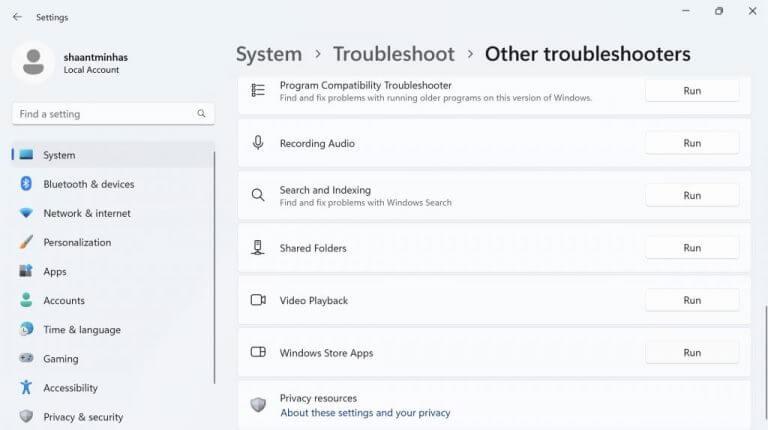
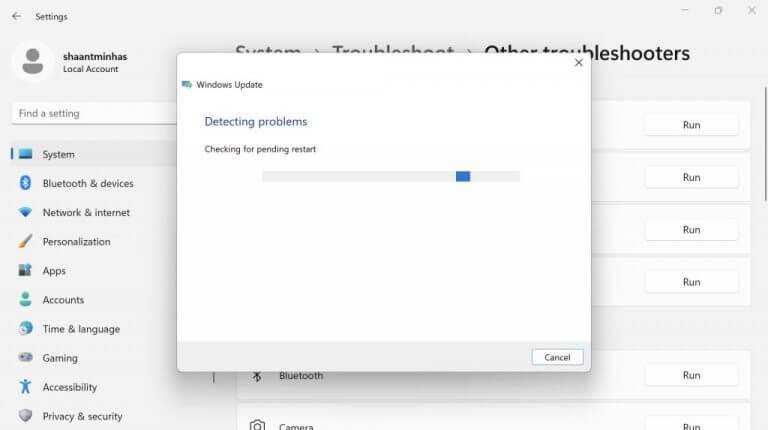
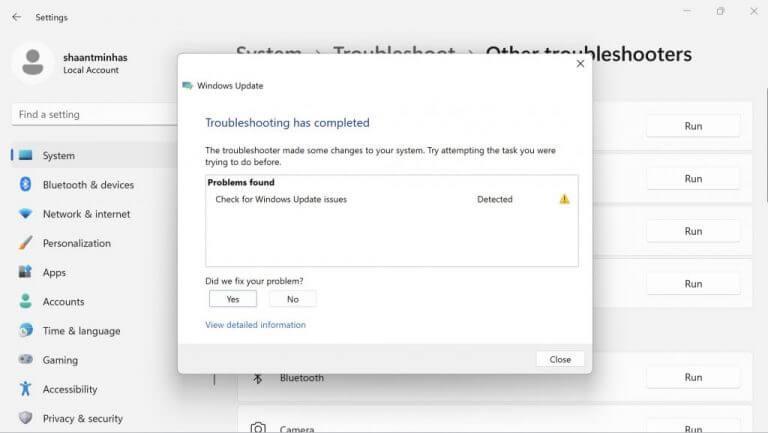



-on-windows-11-and-the-web.jpg)